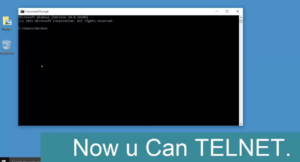Mac లో కాపీ మరియు పేస్ట్ ఎలా - దశల్లో
మీరు విండోస్ పిసి నేపథ్యం ఉన్న క్రొత్త మాక్ యూజర్ అయితే, మాకోస్లో విలక్షణమైన కాపీ మరియు పేస్ట్ ఆదేశాలను ఎలా ఉపయోగించాలో మీరు బహుశా ఆలోచిస్తున్నారు. ఈ వ్యాసంలో, మాక్ - స్టెప్స్లో ఎలా కాపీ చేసి పేస్ట్ చేయాలో గురించి మాట్లాడబోతున్నాం. ప్రారంభిద్దాం!
విండోస్లో, కాపీ మరియు పేస్ట్ కీ కలయికలు వరుసగా కంట్రోల్-సి మరియు కంట్రోల్-వి. Mac లో, ఇది చాలా పోలి ఉంటుంది - మీరు చేసేదంతా కంట్రోల్కు బదులుగా కమాండ్ కీని ఉపయోగించడం. మీరు మీ కీబోర్డ్ యొక్క స్పేస్ బార్ నుండి ఎడమవైపున కమాండ్ కీని కనుగొనవచ్చు.
మీరు మాకోస్లో కొంత వచనాన్ని లేదా వస్తువును ఎంచుకున్నప్పుడు, కమాండ్-సి నొక్కడం క్లిప్బోర్డ్కు కాపీ చేస్తుంది, అక్కడ మీరు దాన్ని మరొక వస్తువుతో లేదా ఎంపికతో కాపీ చేసే వరకు లేదా మీ Mac ని పున art ప్రారంభించే వరకు అలాగే ఉంటుంది.
మీ క్లిప్బోర్డ్ ఎంపికను మరెక్కడైనా అతికించడానికి, మీ కర్సర్తో మీకు కావలసిన ప్రదేశానికి నావిగేట్ చేయండి మరియు కమాండ్-వి నొక్కండి.
Mac లో కాపీ చేసి పేస్ట్ చేయడం ఎలా
పై కీబోర్డ్ సత్వరమార్గాలతో పాటు, మీరు వీటిని ఉపయోగించవచ్చు కాపీ మరియు అతికించండి లో ఎంపికలు సవరించండి మెను. ఇది ఎల్లప్పుడూ స్క్రీన్ ఎగువన ఉన్న అప్లికేషన్ యొక్క మెను బార్లో కనుగొనబడుతుంది. (ఫైండర్లో, సవరణ మెనులో కూడా a క్లిప్బోర్డ్ చూపించు ప్రస్తుతం కాపీ చేసిన ఎంపికను చూడటానికి మీరు ఉపయోగించగల ఎంపిక.)
మీరు ఒక అంశం లేదా హైలైట్ చేసిన వచన ఎంపికపై కుడి క్లిక్ చేస్తే, మీరు కూడా కనుగొనవచ్చు కాపీ సందర్భోచిత పాప్-అప్ మెనులో ఆదేశం. మీరు అంశం లేదా వచన ఎంపికను కాపీ చేసిన తర్వాత, కాపీ ఆదేశం భర్తీ చేయబడుతుంది అంశం అతికించండి లేదా అతికించండి , వరుసగా.
మాక్ కంట్రోల్ + సి మరియు కంట్రోల్ + వి = కమాండ్ + సి మరియు కమాండ్ + వికి సమానం
విండోస్ నేపథ్యం నుండి వచ్చిన వారికి కాపీ మరియు పేస్ట్ కోసం Mac సమానమైనవి ఈ క్రింది విధంగా ఉన్నాయని గుర్తుంచుకోండి:
- COPY సమానమైనది: నియంత్రణ + సి = కమాండ్ + సి
- PASTE సమానమైనది: నియంత్రణ + V = కమాండ్ + వి
అంతే. బాగుంది మరియు సులభం!
మెనూలతో Mac లో కాపీ & పేస్ట్
పైన చెప్పినట్లుగా, సవరణ కోసం మెను ఎంపికలు Mac వినియోగదారులను కాపీ చేసి పేస్ట్ చేయడానికి కూడా అనుమతిస్తాయి. Mac లో కాపీ చేసి పేస్ట్ చేయడానికి మెను సిస్టమ్ను ఉపయోగించడం బహుశా కొంతమంది వినియోగదారులకు కీస్ట్రోక్లను ఉపయోగించాల్సిన అవసరం లేదు కాబట్టి, బదులుగా, తగిన మెను ఎంపికలపై క్లిక్ చేయడం ద్వారా కాపీ చేయడం మరియు అతికించడం పూర్తిగా చేయవచ్చు.
- మీరు Mac లో కాపీ చేయాలనుకుంటున్న వచనం లేదా అంశాన్ని ఎంచుకోండి
- సవరించు మెనుని లాగండి మరియు కాపీని ఎంచుకోండి
- మీరు Mac లో కాపీ చేసిన టెక్స్ట్, పిక్చర్ లేదా ఇతర డేటాను అతికించాలనుకునే చోటికి నావిగేట్ చేయండి
- సవరించు మెనుకి తిరిగి వెళ్లి, ఆపై కాపీ చేసిన డేటాను కావలసిన ప్రదేశంలో అతికించడానికి అతికించండి ఎంచుకోండి
ముగింపు
ఆల్రైట్, ఇదంతా ఫొల్క్స్! మాక్ ఆర్టికల్లో ఎలా కాపీ చేసి పేస్ట్ చేయాలో మీకు ఇది నచ్చుతుందని నేను ఆశిస్తున్నాను. మీరు అబ్బాయిలు ఈ వ్యాసానికి సంబంధించిన మరిన్ని ప్రశ్నలు కలిగి ఉంటే. అప్పుడు దిగువ వ్యాఖ్యల విభాగంలో మాకు తెలియజేయండి. మేము త్వరలో మీ వద్దకు వస్తాము.
ఈ రోజు మీకు కుశలంగా ఉండును!
ఇవి కూడా చూడండి: ప్రపంచంలో అత్యంత ప్రాచుర్యం పొందిన 15 వార్తా వెబ్సైట్లు